添加打印机名称、品牌、编号、秘钥既可打印订单,可以添加或者删除打印机。
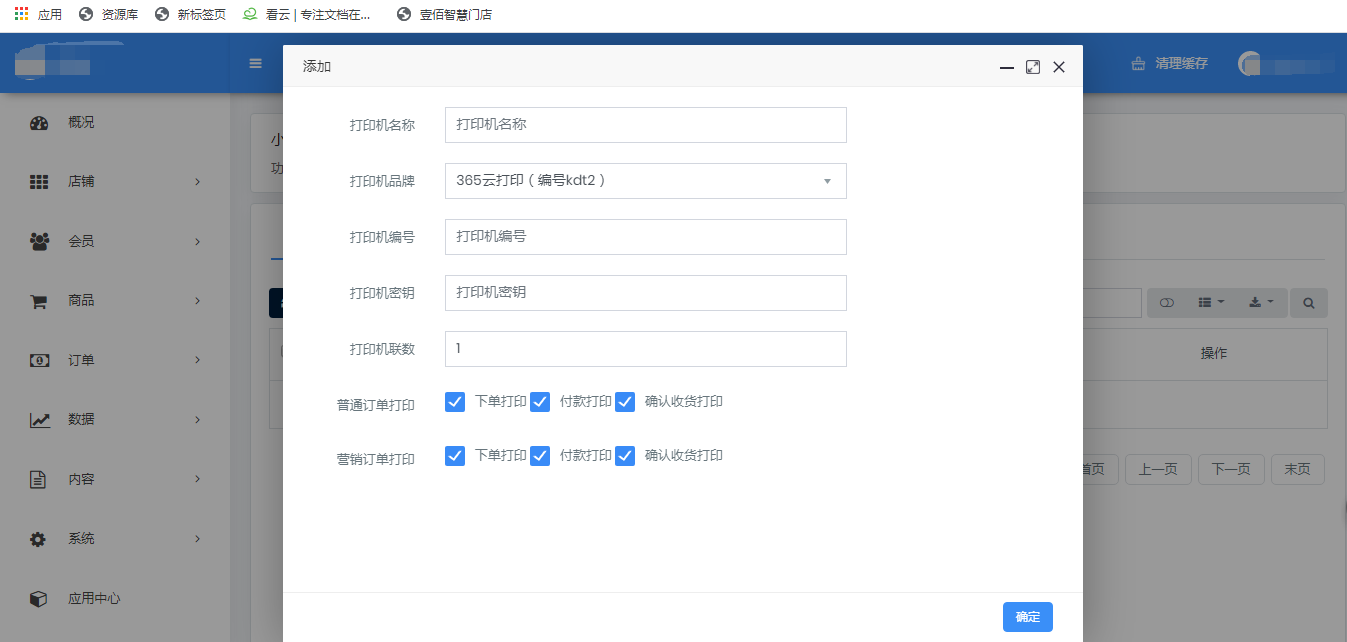
下面以飞鹅云打印机为例,讲一下具体的操作流程:
一、登录[飞鹅云打印官方网站](http://feieyun.com/),注册账号
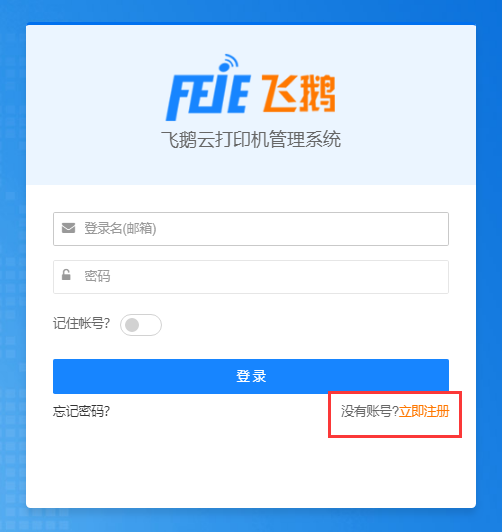
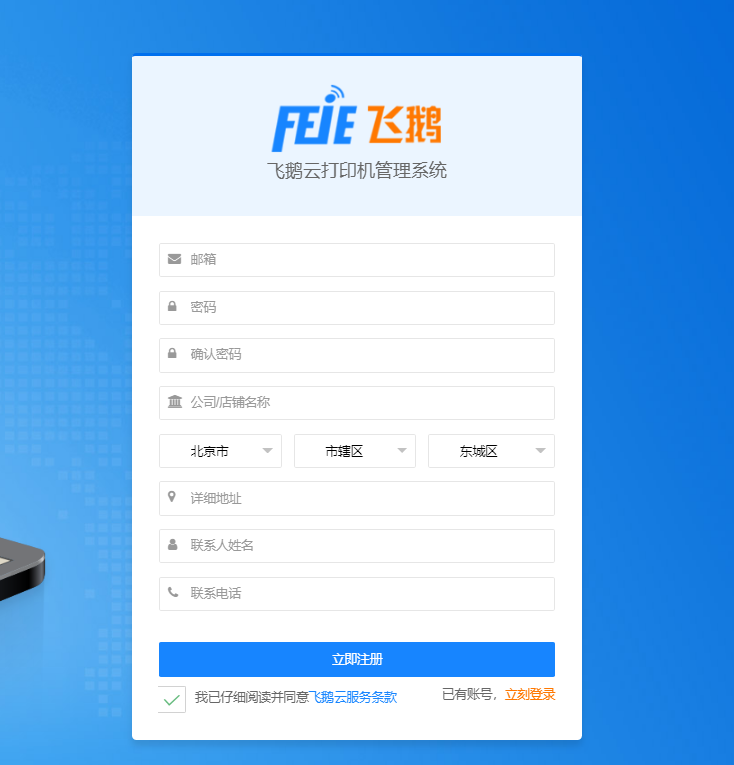
二、登录账号,进行实名认证(一般当天可收到官方反馈)
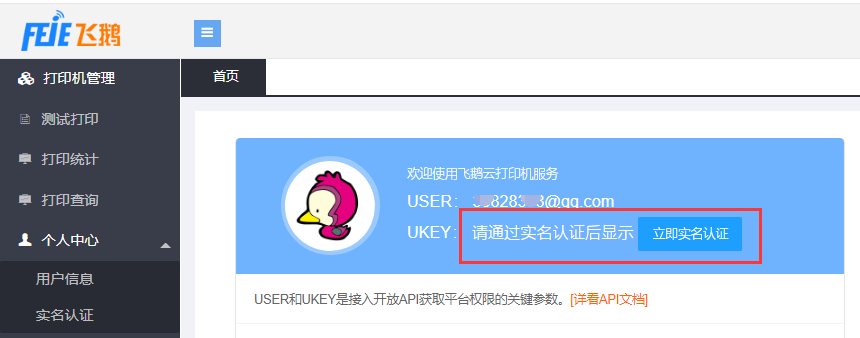
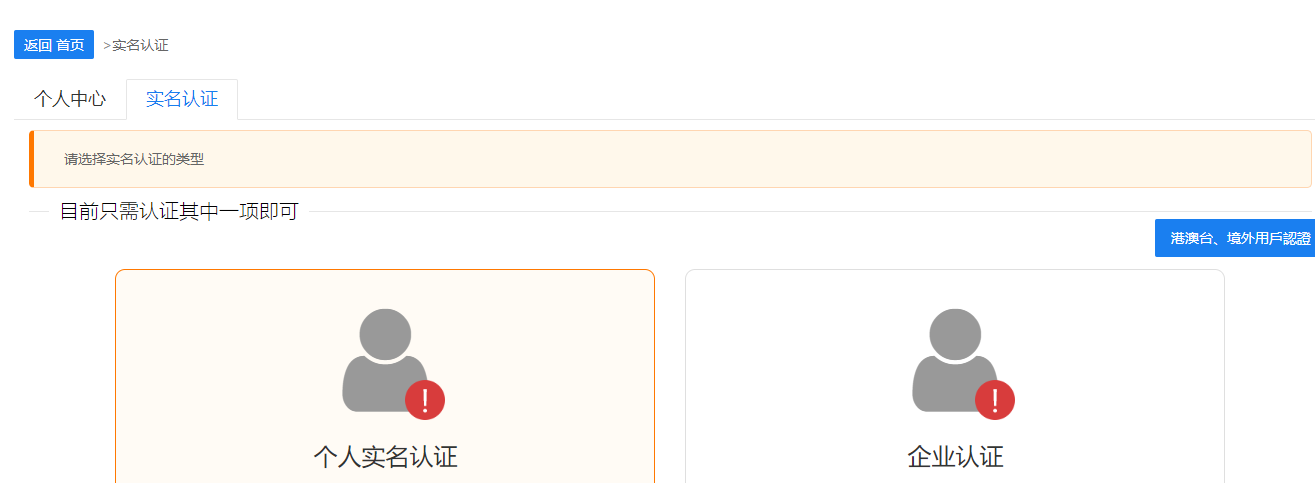
三、认证通过之后,可看到相关的USER和UKEY信息
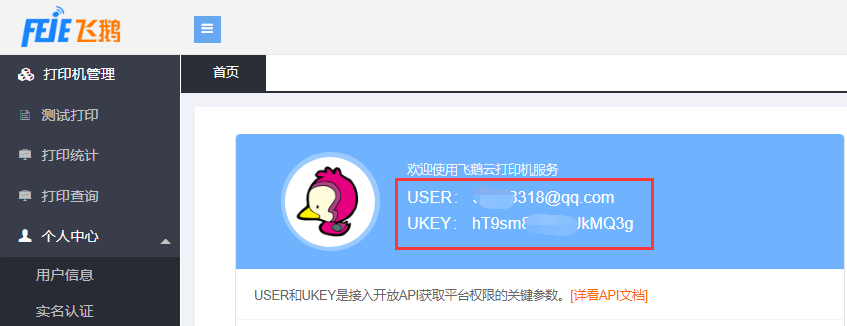
四、在飞鹅打印机底部找到打印机编号(SN)

五、将USER、UKEY和打印机编号(SN)复制到门店V2后台打印机信息配置页面,填写并设置好其它的参数保存即可。
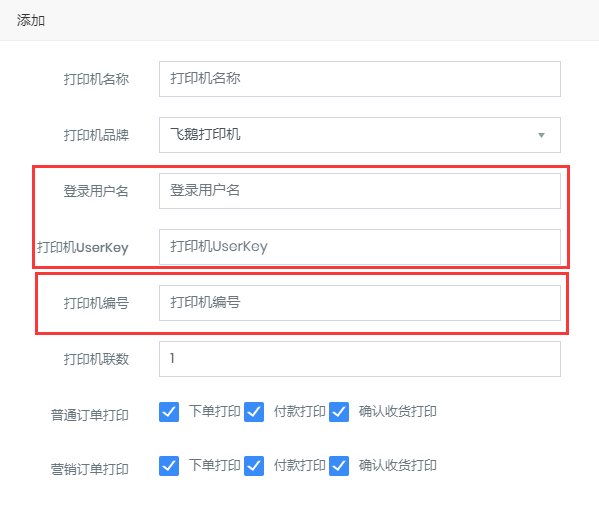
六、检查飞鹅打印机是否联网、是否连接电源,在小程序端测试打印效果
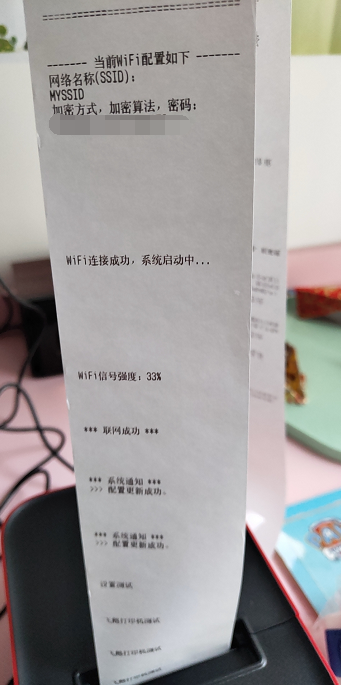
- 进入企工具
- 首页
- 店铺
- 我的模板
- 站点设计
- 组件
- 常用模块
- 商城模块
- 内容模块
- 高级模块
- 页面
- 属性
- 店铺设置
- 配送设置
- 会员
- 会员列表
- 会员分组
- 商品
- 商品列表
- 商品分类
- 商品规格
- 商品属性
- 订单
- 订单列表
- 订单售后
- 电子卡券
- 评论管理
- 核销管理
- 数据
- 商城概况
- 交易分析
- 商品分析
- 网站统计
- 内容
- 文章管理
- banner管理
- 魔方导航
- 相册管理
- 内嵌网页
- 跳转小程序
- 应用
- 渠道
- 微信小程序
- 微信公众号
- 营销
- 优惠券
- 拼团
- 秒杀
- 砍价
- 新客有礼
- 支付有礼
- 分销
- 分销佣金计算
- 微信直播
- 短视频
- 兑换码
- 截流口令
- 超级海报
- 活动海报
- 种草
- 曝光台
- 核销优惠券
- 文章营销
- 开屏广告
- 弹窗广告
- 储值卡
- 流量主
- 扩展链接
- 分享有礼
- 视频号商城
- 满减活动
- 大转盘
- 摇一摇
- 会员模块
- 会员价格
- 积分商城
- 积分规则
- 会员储值
- 会员签到
- 积分提现
- 工具
- 预约
- 表单
- 小票打印
- 智能获客
- 商品采集
- 达达配送
- 极光推广
- 资源管理
- 消息群发
- 一键wifi
- 快速注册
